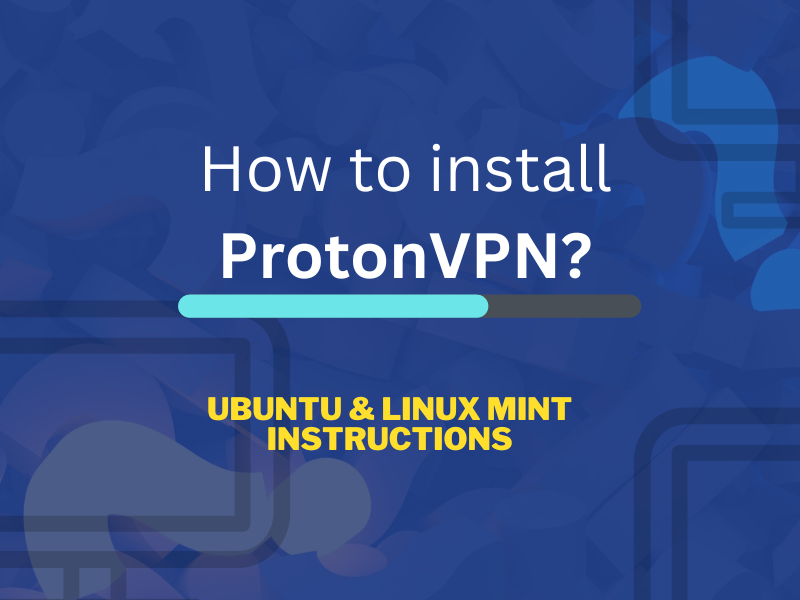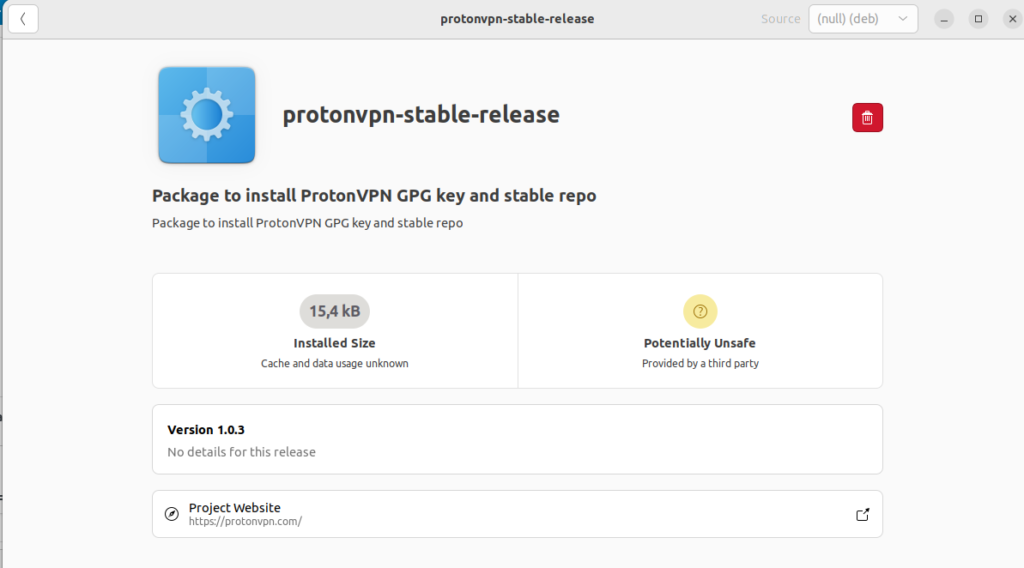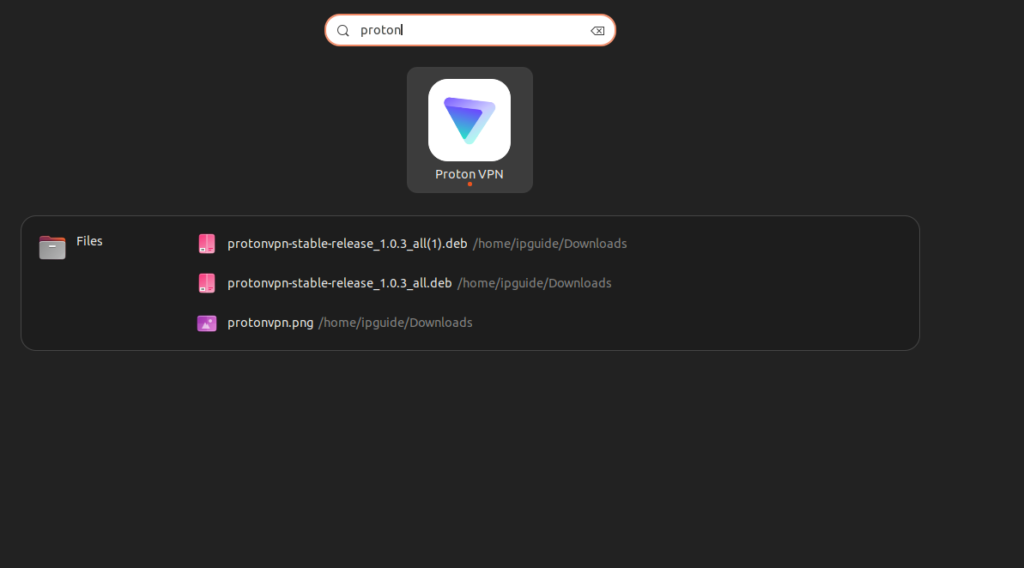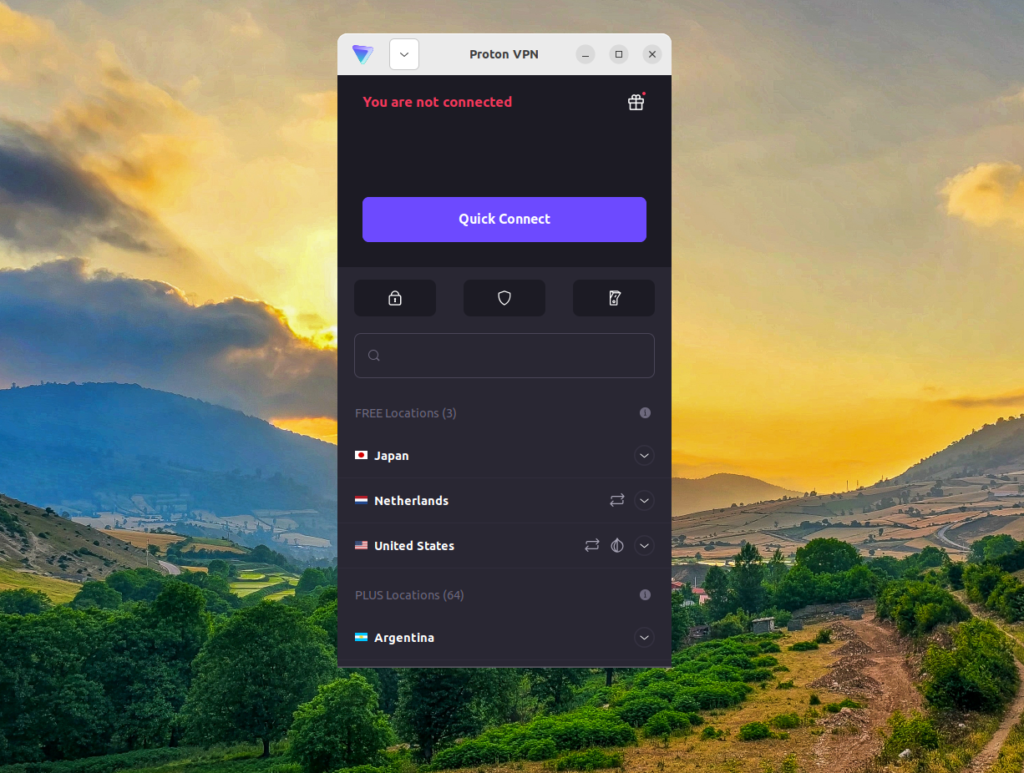Ubuntu og Linux Mint er to fantastiske operativsystemer. De er gratis at bruge, men på mange måder meget bedre end Windows. Mange mennesker frygter Linux, idet de tror, at det er ekstremt kompliceret at bruge operativsystemerne bygget på Linux. Det behøver ikke at være sådan, især ikke med Ubuntu og Linux Mint. ProtonVPN er en gratis VPN, du kan køre på dit gratis operativsystem. Men hvordan kan du installere og køre ProtonVPN på disse operativsystemer? Det er meget nemt!
Den første ting du skal gøre er at besøge ProtonVPN-webstedet og registrere en gratis konto. Det er vigtigt at bemærke, at ProtonVPN er gratis, men den gratis version er begrænset. Som et resultat kan du kun oprette forbindelse til servere i tre lande; USA, Japan og Holland. De begrænser også dine downloadhastigheder med den gratis version, selvom min personlige erfaring er, at den gratis version er mere end hurtig nok.
Hvis du vil bruge den gratis version af ProtonVPN til at surfe sikkert, mens du bruger et offentligt WiFi-netværk, bør dette være mere end nok. Vil du bruge ProtonVPN til at få en IP-adresse i USA, Holland eller Japan? Den gratis version er stadig mere end nok.
Vil du bruge ProtonVPN til at fjerne blokeringen af amerikansk Netflix, japansk Netflix eller hollandsk Netflix? Du skal sandsynligvis bruge en anden VPN (som vil koste dig penge). Med andre ord er den gratis version nok for de fleste mennesker, men hvis du har særlige ønsker, skal du muligvis bruge penge.
Sådan installeres ProtonVPN på din Ubuntu/Linux Mint-computer.
Trin 1 – Registrer en ProtonVPN-konto.
Som jeg allerede har sagt, skal du registrere en konto på ProtonVPN-webstedet. Hvis du ikke har gjort det, skal du klikke på knappen nedenfor for at besøge ProtonVPN-webstedet.
Du behøver ikke at give nogen betalingsoplysninger for at registrere en gratis ProtonVPN-konto. Hvis du senere vil opgradere din konto, er det mere end nok at udlevere dine betalingsoplysninger derefter.
Trin 2 – Download installationsfilen til din computer.
Besøg følgende hjemmeside og download den nyeste version af ProtonVPN-applikationen til Ubuntu/Linux Mint. Hvilken fil skal du downloade? I skrivende stund kaldes den nyeste fil protonvpn-stable-release_1.0.3_all.deb. Se efter en meget lignende fil, og download den til din enhed. Du finder mange filer på URL’en ovenfor, men du skal kigge efter den med en stabil udgivelsestekst og en .deb udvidelse.
Når du har downloadet filen, skal du dobbeltklikke på den og åbne den med din pakkehåndtering. Du vil derefter se et billede som nedenfor.
Jeg har allerede installeret ProtonVPN-applikationen. Som et resultat ser jeg det røde affaldsikon i stedet for tekst, der fortæller mig at installere applikationen. Klik på installer ProtonVPN-lagrene på din computer. Du bliver nødt til at indtaste administratoradgangskoden for at installationen kan ske.
Trin 3 – Afslut installationen af ProtonVPN med to kommandoer.
Nu er det tid til at færdiggøre installationen. Åbn dit terminalvindue (CTRL-ALT-T), og kør følgende kommandoer.
sudo apt update
sudo apt install protonvpnNår dette er gjort, installeres ProtonVPN på din Ubuntu/Linux Mint-computer. Gå tilbage til den grafiske grænseflade i dit operativsystem, og søg efter ProtonVPN blandt dine installerede applikationer.
Jeg kan starte ProtonVPN-applikationen og logge ind med mine brugeroplysninger. Da jeg bruger den gratis version, har jeg kun lov til at oprette forbindelse til de gratis servere i Japan, USA og Holland.
Der du går. Nyd at surfe sikkert på internettet ved hjælp af den gratis version af ProtonVPN på dit Ubuntu- og/eller Linux Mint-system.
Hvordan opgraderer man til den nyeste version af ProtonVPN?
Har du installeret ProtonVPN for længe siden? Har du brug for at opgradere til en nyere version af ProtonVPN? Det er let at løse.
Gå til din kommandolinje og afinstaller ProtonVPN.
sudo apt remove protonvpnBesøg URL’en ovenfor og download den nyeste version af ProtonVPN til din computer. Dobbeltklik på den downloadede fil, og installer den på din enhed. Nu kan du køre følgende to kommandoer for at afslutte processen.
sudo apt update
sudo apt install protonvpnSådan, ja. Du har nu opgraderet til den nyeste version af ProtonVPN på din computer. Hvis du bruger kommandoerne ovenfor, gemmes dine loginoplysninger i systemet, og du kan straks bruge den nyere version af ProtonVPN.
Jeg håber du har fundet disse instruktioner nyttige. Hvis du har yderligere kommentarer eller spørgsmål, skrive en kommentar nedenfor!